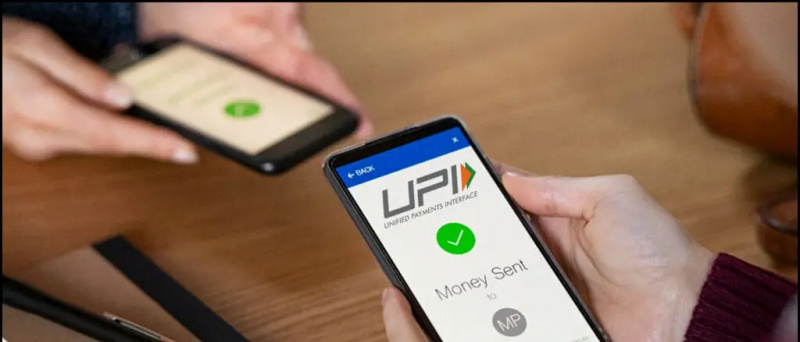Annonser finns överallt i olika former på alla sociala medieplattformar. Om du använder Twitter vet du förmodligen att vi ibland ser marknadsförda tweets på den. Hur som helst, dessa annonser på Twitter är inte ett problem, men ibland fyller de vår tidslinje med olämpliga tweets eller inlägg som är irrelevanta för oss. Dessa annonser förstör också vår surfupplevelse på Twitter, så du måste veta hur du döljer dem. Idag ska vi dela några sätt att dölja marknadsförda tweets från din tidslinje.
Läs också Vad är Koo-appen, vem är grundaren? Hur man registrerar sig på det och andra tips och tricks
2 sätt att dölja marknadsförda tweets
Det finns två sätt att dölja någon marknadsförd tweet eller annons från din tidslinje - antingen dölj en viss annons indirekt från din tidslinje eller gå till den profilen och stäng av tweets från den. Läs vidare för att ta reda på hur du använder dessa metoder.
1. Dölj en speciell annons



- Öppna Twitter och leta efter en annons som du tycker är olämplig.
- När du ser en marknadsförd tweet trycker du på tre punkter bredvid den.
- Från menyalternativen, 'Jag gillar inte den här annonsen' Knacka på
så mycket bara. Efter det ser du inte den partikelannonsen. Du kan också 'rapportera' den annonsen genom att välja det sista alternativet i listan.
2. Stäng av ljud från tweets från det kontot



- Gå till Twitter och när du ser en annons som du inte gillar, tryck bara på kontoformuläret som skickade den marknadsförda tweetet.
- Detta tar dig till profilsidan för det kontot.
- Där kan du trycka på ikonen för tre punkter i det övre högra hörnet och sedan välja 'Stäng av (kontonamn)'.
så mycket bara! Du kanske inte har sett fler tweets från det kontot. Du kan också blockera användaren från en enda inställning så att den inte kan söka i dig eller skicka något av dina meddelanden och allt.
Bonustips: Ange dina annonspreferenser

- Öppna Twitter på din dator och gå till Inställningar> Sekretess och säkerhet Gå till
- ”Datadelning och aktivitet utanför Twitter Under avsnittet Annonspreferenser Hänvisa till
- ' Intressen' Klicka och avmarkera de kategorier som du inte vill se några annonser från.
Du kan också kontrollera din annonsörslista och ta bort någon från nästa alternativ.
Det här var några metoder för att dölja annonser och marknadsförda tweets från din tidslinje. Håll ögonen öppna för fler tips och tricks som detta!
Facebook-rutan för kommentarerDu kan också följa oss för omedelbara tekniska nyheter på Google Nyheter eller för tips och tricks, recensioner om smartphones och prylar, gå med GadgetsToUse Telegram Group eller för de senaste recensionerna, prenumerera GadgetsToUse Youtube Channel.


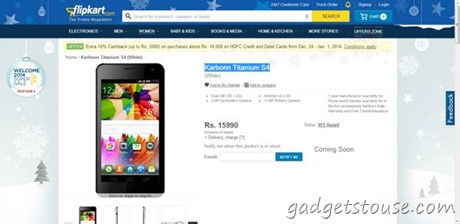
![[Vinnaren tillkännages] Giveaway: Hur UC-webbläsaren ger maximal frihet - berätta för oss och vinn priser](https://beepry.it/img/featured/20/giveaway.jpg)